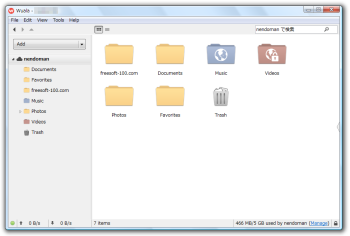- OS
- Windows XP/Vista/7/8/8.1, Mac OS X 10.6 以降, Linux, iOS, Android
- 言語
- 英語
- 価格
- €0.99 ~
- 提供元
- LaCie AG
2015年11月15日サービス終了
有料のみのサービスです。
本ソフトをインストールすると、仮想ネットワークドライブの W ドライブを作成。
ソフトウェア上か、このドライブ内に対しての操作で、ファイルのアップロードや削除ができます。
ファイルをアップロード前に自動で暗号化するため、プライバシー情報を保護できるほか、クラウドに保存したファイルの同期、友人に見せたいファイルの共有などの機能を備えています。
Wuala の使い方
ダウンロード と インストール
- 提供元サイトへアクセスし、「Download」ボタンをクリックしてダウンロードします。
※ Mac、Linux をお使いの方は、Download ページ右のリンクよりダウンロードできます。 - ダウンロードしたセットアップファイル(WualaSetup.exe)からインストールします。
※ インストール時に言語選択ウィンドウが表示されます。日本語に対応していないため、ここでは English(英語)で進めていきます。
使い方
初期設定
- 本ソフトを起動すると、アカウントの作成を確認するウィンドウが表示されます。
「Create free Account」ボタンをクリックします。 - アカウント作成ウィンドウが表示されます。
Username(名前)、Email(メール)、Password(パスワード)、Confirm Password(パスワード確認)、Password hint(パスワードのヒント)を入力し、「I have read and agree with th Terms of Service」にチェックを入れて「Create Account」ボタンをクリックすると、メイン画面が表示されます。
※ 次回起動時以降は、登録時に入力した Username と Password でログインします。
ファイルのアップロード
本ソフトのメイン画面が表示されます。Documents、Music、Photos、Videos の4つのフォルダーが表示されています。
ファイルをドラッグ&ドロップしてファイルを追加していけます。
追加したファイルは暗号化されて、オンラインストレージへとアップロードされます。
フォルダーの共有
フォルダーを右クリックして「Share this Folder」からフォルダーを共有できます。- By Secret Weblink
非公開の共有リンクを作成できます。 - With Wuala Contacts
Wuala を利用しているユーザーと共有できます。
URL は発行されません。 - Sharing & Access
以下から選択できます。
- Private … 共有しない
- Shared … Wuala 利用ユーザーと共有
- Public … 一般公開
※ Public を選択すると、誰でも利用できる URL で一般公開されます。
対応言語
英語、ドイツ語、スペイン語、フランス語、イタリア語、オランダ語、ポーランド語、ポルトガル語、ブラジルポルトガル語、スウェーデン語、ロシア語、簡体字中国語